Aby zastosować kilka formatów w jednym kroku i upewnić się, że komórki mają spójne formatowanie, możesz użyć stylu komórki. Styl komórki to zdefiniowany zestaw cech formatowania, takich jak czcionki i rozmiary czcionek, formaty liczb, obramowania komórek i cieniowanie komórek. Aby uniemożliwić innym osobom wprowadzanie zmian w określonych komórkach, możesz również użyć stylu komórki, który blokuje komórki.
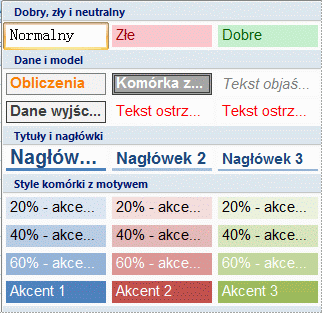
Program Microsoft Office Excel zawiera kilka wbudowanych stylów komórek, które można stosować lub modyfikować. Możesz również zmodyfikować lub zduplikować styl komórki, aby utworzyć własny niestandardowy styl komórki.
Ważne: Style komórek są oparte na motywie dokumentu zastosowanym do całego skoroszytu. Po przełączeniu do innego motywu dokumentu style komórek są aktualizowane tak, aby pasowały do nowego motywu dokumentu.
-
Zaznacz komórki, które chcesz sformatować. Aby uzyskać więcej informacji, zobacz Zaznaczanie komórek, zakresów, wierszy lub kolumn w arkuszu.
-
Na karcie Narzędzia główne w grupie Style kliknij strzałkę listy rozwijanej Więcej w galerii stylów i wybierz styl komórki, który chcesz zastosować.
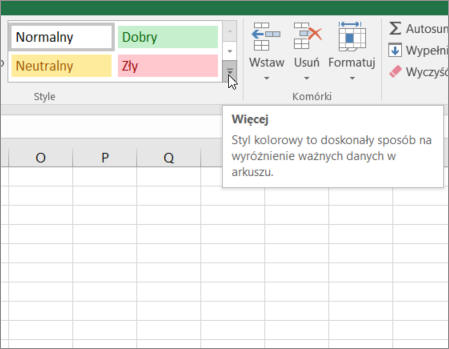
-
Na karcie Narzędzia główne w grupie Style kliknij strzałkę listy rozwijanej Więcej w galerii stylów, a u dołu galerii kliknij pozycję Nowy styl komórki.
-
W polu Nazwa stylu wpisz odpowiednią nazwę dla nowego stylu komórki.
-
Kliknij pozycję Formatuj.
-
Na różnych kartach w oknie dialogowym Formatowanie komórek zaznacz odpowiednie formatowanie, a następnie kliknij przycisk OK.
-
W oknie dialogowym Styl w obszarze Style zawiera (na przykład) wyczyść pola wyboru dotyczące formatowania, które nie ma być uwzględniane w stylu komórki.
-
Kliknij przycisk OK.
-
Na karcie Narzędzia główne w grupie Style kliknij strzałkę listy rozwijanej Więcej w galerii stylów.
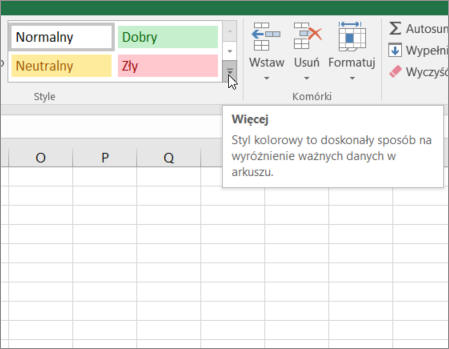
-
Wykonaj jedną z następujących czynności:
-
Aby zmodyfikować istniejący styl komórki, kliknij prawym przyciskiem myszy ten styl komórki, a następnie kliknij polecenie Modyfikuj.
-
Aby utworzyć duplikat istniejącego stylu komórki, kliknij prawym przyciskiem myszy ten styl komórki, a następnie kliknij polecenie Duplikuj.
-
-
W polu Nazwa stylu wpisz odpowiednią nazwę dla nowego stylu komórki.
Uwaga: Do listy niestandardowych stylów komórek są dodawane zduplikowany styl komórki i styl komórki o zmienionej nazwie. Jeśli nie zmienisz nazwy wbudowanego stylu komórki, wbudowany styl komórki zostanie zaktualizowany o wszelkie wprowadzone zmiany.
-
Aby zmodyfikować styl komórki, kliknij pozycję Formatuj.
-
Na różnych kartach w oknie dialogowym Formatowanie komórek zaznacz odpowiednie formatowanie, a następnie kliknij przycisk OK.
-
W oknie dialogowym Styl w obszarze Style obejmuje zaznacz lub wyczyść pola wyboru dotyczące formatowania, które chcesz uwzględnić w stylu komórki lub nie chcesz ich uwzględniać.
Styl komórki można usunąć z danych w zaznaczonych komórkach bez usuwania stylu komórki.
-
Zaznacz komórki sformatowane przy użyciu stylu komórki, który chcesz usunąć. Aby uzyskać więcej informacji, zobacz Zaznaczanie komórek, zakresów, wierszy lub kolumn w arkuszu.
-
Na karcie Narzędzia główne w grupie Style kliknij strzałkę listy rozwijanej Więcej w galerii stylów.
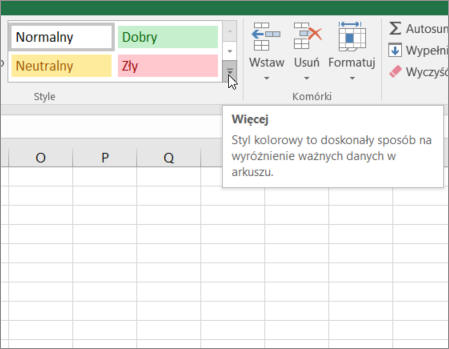
-
W obszarze Dobre, Złe i Neutralne kliknij pozycję Normalny.
Możesz usunąć wstępnie zdefiniowany lub niestandardowy styl komórki, aby usunąć go z listy dostępnych stylów komórek. Po usunięciu stylu komórki jest on również usuwany ze wszystkich komórek, które są za jego pomocą sformatowane.
-
Na karcie Narzędzia główne w grupie Style kliknij strzałkę listy rozwijanej Więcej w galerii stylów.
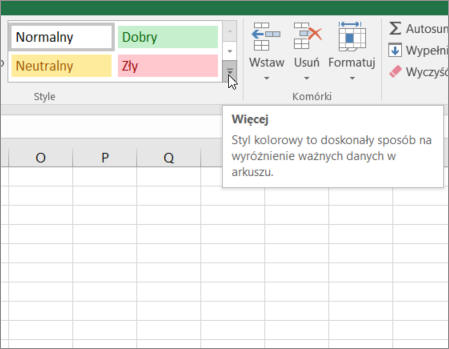
-
Aby usunąć wstępnie zdefiniowany lub niestandardowy styl komórki i usunąć go ze wszystkich komórek, które są za jego pomocą sformatowane, kliknij prawym przyciskiem myszy styl komórki, a następnie kliknij polecenie Usuń.
Uwaga: Nie można usunąć stylu komórki Normal .
-
Zaznacz komórki, które chcesz sformatować. Aby uzyskać więcej informacji, zobacz Zaznaczanie komórek, zakresów, wierszy lub kolumn w arkuszu.
-
Na karcie Narzędzia główne w grupie Style kliknij przycisk Style komórki.
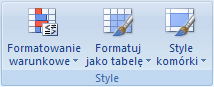
Porada: Jeśli przycisk Style komórki nie jest widoczny, kliknij pozycję Style, a następnie kliknij przycisk Więcej

-
Kliknij styl komórki, który chcesz zastosować.
-
Na karcie Narzędzia główne w grupie Style kliknij przycisk Style komórki.
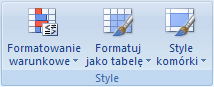
Porada: Jeśli przycisk Style komórki nie jest widoczny, kliknij pozycję Style, a następnie kliknij przycisk Więcej

-
Kliknij polecenie Nowy styl komórki.
-
W polu Nazwa stylu wpisz odpowiednią nazwę dla nowego stylu komórki.
-
Kliknij pozycję Formatuj.
-
Na różnych kartach w oknie dialogowym Formatowanie komórek zaznacz odpowiednie formatowanie, a następnie kliknij przycisk OK.
-
W oknie dialogowym Styl w obszarze Style zawiera (według przykładu) wyczyść pola wyboru dotyczące formatowania, które nie ma być uwzględniane w stylu komórki.
-
Na karcie Narzędzia główne w grupie Style kliknij przycisk Style komórki.
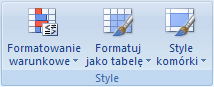
Porada: Jeśli przycisk Style komórki nie jest widoczny, kliknij pozycję Style, a następnie kliknij przycisk Więcej

-
Wykonaj jedną z następujących czynności:
-
Aby zmodyfikować istniejący styl komórki, kliknij prawym przyciskiem myszy ten styl komórki, a następnie kliknij polecenie Modyfikuj.
-
Aby utworzyć duplikat istniejącego stylu komórki, kliknij prawym przyciskiem myszy ten styl komórki, a następnie kliknij polecenie Duplikuj.
-
-
W polu Nazwa stylu wpisz odpowiednią nazwę dla nowego stylu komórki.
Uwaga: Do listy niestandardowych stylów komórek są dodawane zduplikowany styl komórki i styl komórki o zmienionej nazwie. Jeśli nie zmienisz nazwy wbudowanego stylu komórki, wbudowany styl komórki zostanie zaktualizowany o wszelkie wprowadzone zmiany.
-
Aby zmodyfikować styl komórki, kliknij pozycję Formatuj.
-
Na różnych kartach w oknie dialogowym Formatowanie komórek zaznacz odpowiednie formatowanie, a następnie kliknij przycisk OK.
-
W oknie dialogowym Styl w obszarze Style obejmuje zaznacz lub wyczyść pola wyboru dotyczące formatowania, które chcesz uwzględnić w stylu komórki lub nie chcesz ich uwzględniać.
Styl komórki można usunąć z danych w zaznaczonych komórkach bez usuwania stylu komórki.
-
Zaznacz komórki sformatowane przy użyciu stylu komórki, który chcesz usunąć. Aby uzyskać więcej informacji, zobacz Zaznaczanie komórek, zakresów, wierszy lub kolumn w arkuszu.
-
Na karcie Narzędzia główne w grupie Style kliknij przycisk Style komórki.
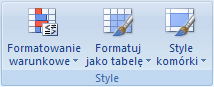
Porada: Jeśli przycisk Style komórki nie jest widoczny, kliknij pozycję Style, a następnie kliknij przycisk Więcej

-
W obszarze Dobre, Złe i Neutralne kliknij pozycję Normalny.
Możesz usunąć wstępnie zdefiniowany lub niestandardowy styl komórki, aby usunąć go z listy dostępnych stylów komórek. Po usunięciu stylu komórki jest on również usuwany ze wszystkich komórek, które są za jego pomocą sformatowane.
-
Na karcie Narzędzia główne w grupie Style kliknij przycisk Style komórki.
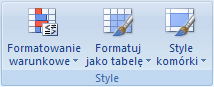
Porada: Jeśli przycisk Style komórki nie jest widoczny, kliknij pozycję Style, a następnie kliknij przycisk Więcej

-
Aby usunąć wstępnie zdefiniowany lub niestandardowy styl komórki i usunąć go ze wszystkich komórek, które są za jego pomocą sformatowane, kliknij prawym przyciskiem myszy styl komórki, a następnie kliknij polecenie Usuń.
Uwaga: Nie można usunąć stylu komórki Normal .
Potrzebujesz dodatkowej pomocy?
Zawsze możesz zadać pytanie ekspertowi w społeczności technicznej programu Excel lub uzyskać pomoc techniczną w Społecznościach.










